Большая часть смартфонов на Android содержат уйму программ, которые на практике оказываются бесполезными. Причем удалить их полностью получается далеко не всегда. Причина – производители аппаратов довольно тесно интегрируют свой софт в операционную систему. Отсюда возникает логичное желание – спрятать их, чтобы не отвлекали. Помимо этого, в смартфоне хранится много личных данных, доступ к ним могут получить родственники, друзья или злоумышленники. При подобных обстоятельствах информация о том, как скрыть приложение на Андроиде, достаточно актуальна. Выполнить все действия удастся самостоятельно, не потратив на это много времени.
Сразу же стоит отметить, что часть ПО легко скрывается, с использованием штатных параметров самого Android, но в большинстве случаев придется иметь дело со сторонними средствами. Найти их получится в свободном доступе через Play Market, что неплохо облегчит задачу.
Работа с приложениями через стандартные настройки
Первый из рассматриваемых методов раньше довольно часто выручал тех, кому хотелось скрыть надоедливые ярлыки приложений на Андроиде. Однако обновления постепенно лишили пользователей опции. Причина очевидна – разработчикам не выгодно, чтобы их продукты прятались. Тем не менее на некоторых смартфонах пока еще разрешается проделать пару действий для устранения ярлыков. Получать права суперпользователя, что-либо устанавливать или подключать смартфон к компьютеру не требуется. Выполнить следует пару простых действий.
- В штатных настройках Android следует найти раздел “Приложения”. После – свайпом вправо открывается вкладка, содержащая все установленное. В ней надо найти интересующую программу.
- Если можно скрыть иконку, то в настройках появится кнопка “Отключить”. Система предупредит о последствиях, следует подтвердить решение и закрыть окно.
Ярлык исчезнет из общего списка, однако сам apk-файл из аппарата не удалится. Вернуть обратно его получится через настройки, проделав отмеченные выше действия еще раз.
Сторонние лаунчеры
Следующий метод работает безотказно, но приводит к частичному изменению Android. Спрятать любой ярлык помогут лаунчеры – средства для изменения стандартного внешнего вида рабочего стола, экрана блокировки и остальных графических элементов.
Наиболее популярные – Nova Launcher и Apex Launcher – работают безотказно, имеют массу настроек и дают возможность преобразовать Андроид за считанные минуты. Оба варианта доступны к скачиванию из Плей Маркета и поддерживаются практически всеми смартфонами.
Apex Launcher
Один из старейших лаунчеров, предназначенный не только для того, чтобы скрывать ярлыки, но и полностью видоизменять рабочий стол смартфона. Для того, чтобы убрать все лишнее, необходимо проделать следующее:
- Найти Nova Launcher в Play Market и установить на смартфон.


- После завершения следует вернуться на основной рабочий стол. При этом система предложит выбрать лаунчер по умолчанию. Выбрать здесь необходимо вариант, загруженный только что.
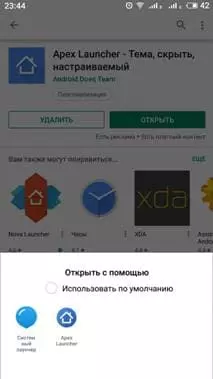
- Дизайн и компоновка элементов на рабочем столе преобразятся. Теперь следует отправиться на изучение новшества или же продолжить решение задачи по удалению ярлыков. Преследуя первоначальную цель установки, следует найти ярлык “Настройки Apex”. Далее – “Настройки меню приложений” и “Скрытые”.
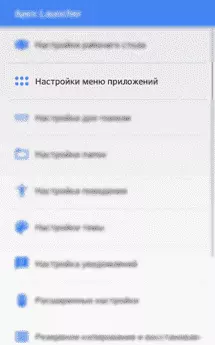
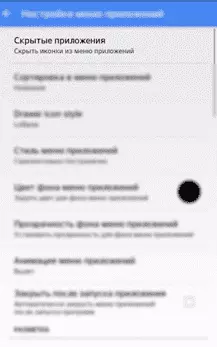
- Последний шаг – выбор необходимого и сохранение изменений.
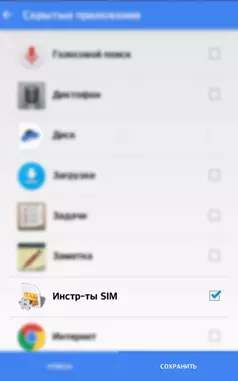
Если вернуться на рабочий стол, то все выбранные программы исчезнут. Вернуть их получится в любой момент через параметры установленной оболочки. К слову, рекомендуется ознакомиться с полным списком возможностей Apex.
Nova Launcher
Еще один вариант преобразования Андроид с опцией скрытия любых значков. Технически Apex и Nova работают по одинаковому принципу. Однако важно учитывать – скрыть значок здесь получится только в платной версии.
Основные различия в нюансах настройки вида. Следует помнить, что лаунчеры, прежде всего, позволяют преображать стандартные рабочие столы операционок, а возможность замаскировать значки – дополнительный бонус.
Порядок действий в случае с Nova будет таким:
- Загрузка из Плей Маркета платной версии лаунчера. Для того, чтобы не допустить ошибки при загрузке, следует искать через поиск “Nova Launcher Prime”.
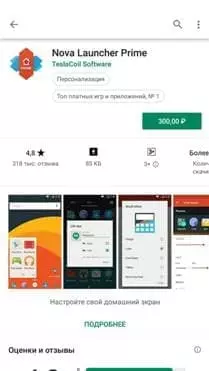

- Среди ярлыков на рабочем столе появится “Настройки Nova”. После запуска следует опуститься вниз до раздела “Меню приложений”.
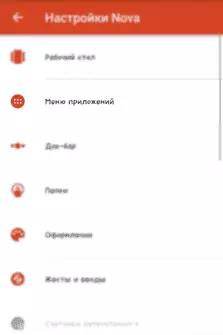
- Необходимый параметр размещен в разделе “Группы в списке приложений”.
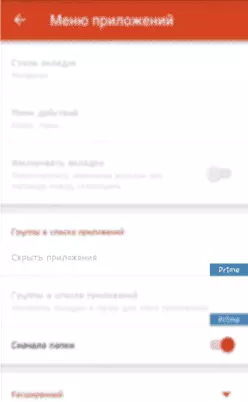
Последний этап – выбор ярлыков, подлежащих исключению и сохранение изменений. Как и в случае с предыдущей оболочкой, для восстановления скрытых иконок следует вернуться в параметры и убрать отметки.
Программа Hide it Pro при наличии root-прав
Если отмеченные выше способы не подходят из-за ограничений Android или отсутствия желания изменять внешний вид, то полезным окажется средство “Прячьте фото – Hide it Pro”. Распространяется бесплатно, но без root-прав полноценно работать не будет. Если их нет, то советуем получить используя наши советы.
Решение позволяет прятать ярлыки в отдельную группу, и получить доступ к ней можно только зная пароль. При этом Hide it Pro маскируется под настройки громкости. Однако, если пользователь нажмет на определенный пункт в меню и введет пароль, то откроется папка, содержащая в себе все скрытые значки. Проделать для этого необходимо такие шаги.
- Поиск и установка на смартфон через Плей Маркет. После первого запуска Hide предложит ввести адрес почты на случай, если потребуется восстановить пароль. Этот этап стоит пропустить, вернуться к нему получится в любой момент.

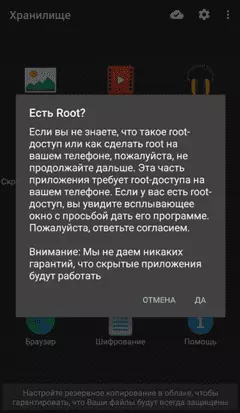
- Чтобы попасть в секретные настройки надо просто нажать на логотип вверху экрана. После откроется меню редактирования, где следует ввести придуманный пароль и отметить ярлыки, подлежащие маскировке.
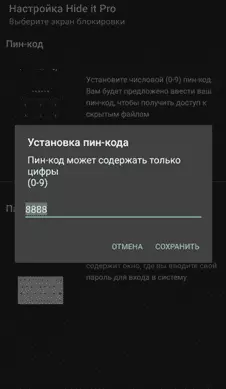
- После сохранения, система предложит протестировать функционал. Стоит следовать подсказкам, чтобы не запутаться. Дополнительно рекомендуется указать в настройках адрес электронной почты на случай потери пароля.

Примечательно: Hide it Pro действительно работает для настройки уровней громкости на телефоне. Необходимо учитывать: при удалении настройки отменятся и значки вернутся на прежние места. Касается это как Hide it Pro, так и лаунчеров, рассмотренных выше.